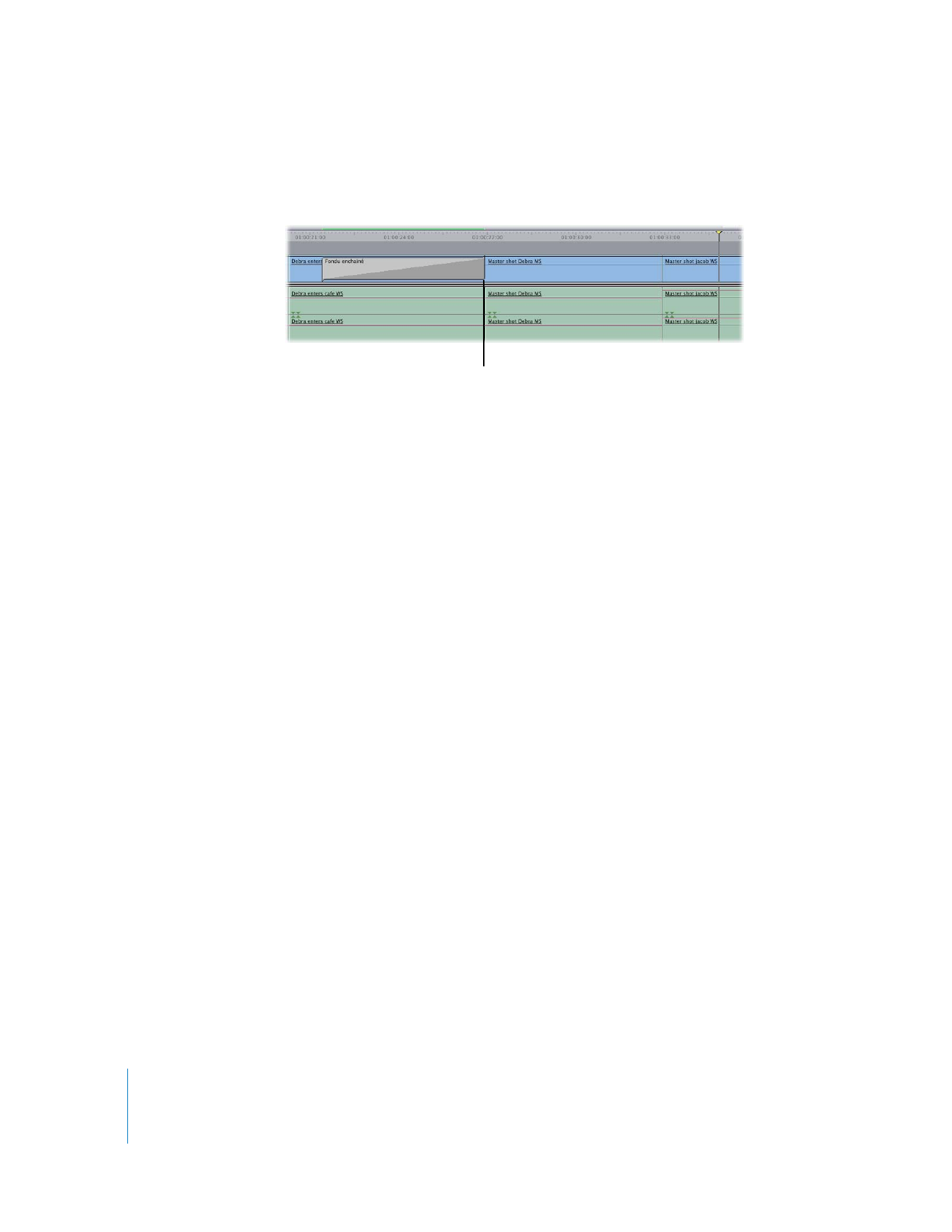
Ajout rapide de la transition par défaut à des plans de
votre séquence
Vous pouvez ajouter rapidement la transition par défaut entre deux plans de votre
séquence La transition vidéo par défaut est un fondu enchaîné de 1 seconde
constitue et la transition audio par défaut est un fondu enchaîné audio de +3 dB.
Si vous le souhaitez, vous pouvez choisir une autre transition que la transition par
défaut (voir «
Modification de la transition par défaut
» à la page 425).
Transition terminant sur le cut
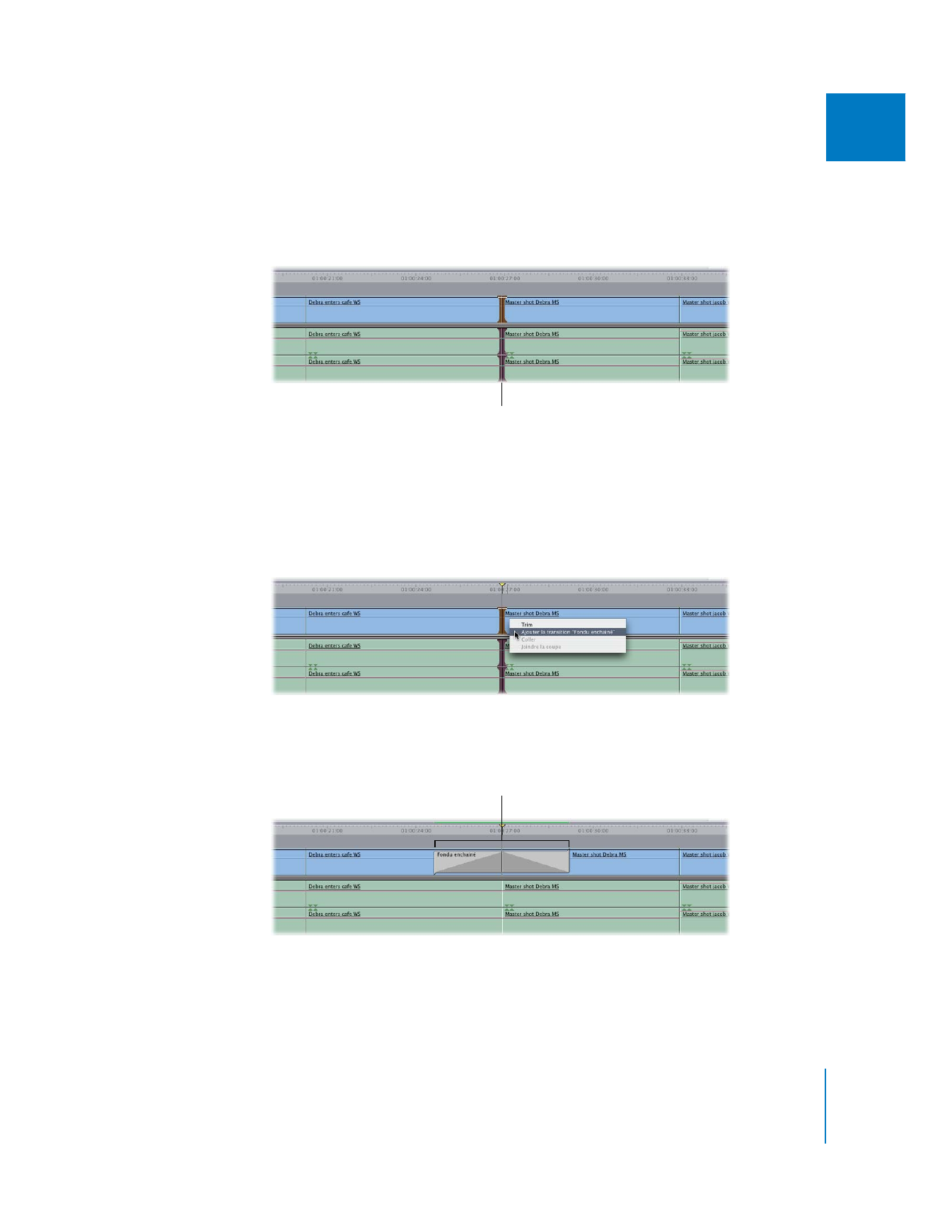
Chapitre 21
Ajout de transitions
415
III
Pour ajouter la transition vidéo par défaut, effectuez l’une des opérations suivantes :
m
Sélectionnez un point de montage entre deux plans vidéo ou positionnez la tête de
lecture du Canevas ou de la Timeline sur le point de montage souhaité, puis appuyez
sur Commande et T.
m
En maintenant enfoncée la touche Contrôle, cliquez sur un point de montage entre
deux plans vidéo dans la Timeline, puis choisissez Ajouter la transition dans le menu
contextuel.
Le nom de la transition par défaut sélectionnée apparaît en regard de la commande
dans le menu contextuel.
Si le nombre d’images se chevauchant des deux côtés du point de montage est
suffisant, la transition sélectionnée est ajoutée et centrée sur le point de montage.
Pour modifier la position de la transition, consultez la section «
Modification de
l’alignement d’une transition dans la Timeline
» à la page 423.
Sélectionnez un point de montage là où
vous souhaitez insérer une transition.
La transition ajoutée, centrée
sur le point de montage.
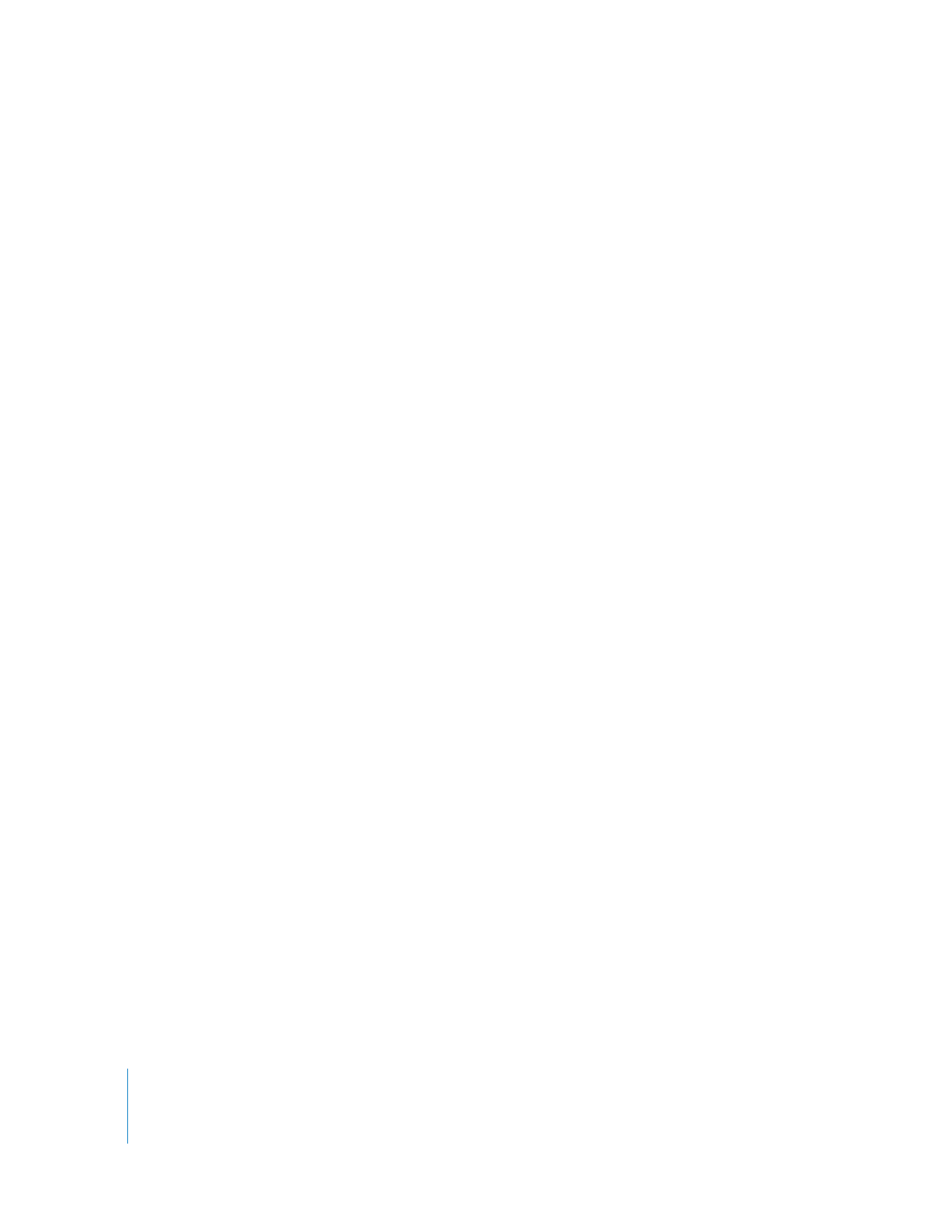
416
Partie III
Mise au point de votre montage
Pour ajouter une transition audio par défaut, effectuez l’une des opérations
suivantes :
m
Sélectionnez un point de montage entre deux plans audio ou positionnez la tête de
lecture du Canevas ou de la Timeline sur le point de montage souhaité, puis appuyez
sur Option, Commande et T.
m
Cliquez sur un point de montage entre deux plans audio dans la Timeline en maintenant
la touche Contrôle enfoncée, puis choisissez Ajouter transition dans le menu contextuel.
Le nom de la transition par défaut sélectionnée apparaît en regard de la commande
dans le menu contextuel.
Dès qu’une transition a été appliquée, vous pouvez modifier son type de fondu
(0 ou + 3 dB) en cliquant dessus tout en maintenant la touche Contrôle enfoncée,
puis en sélectionnant la transition appropriée dans le menu contextuel.